OFD 作为我国自主研发、自主可控的版式文件格式,它在分享和浏览的过程中是不容易被修改文件内容的。Word 具有强大的编辑和排版功能,在传输过程中是可以直接对文档内容进行编辑、修改。所以有时候想要对.ofd 文件内容进行修改时,可以将 OFD 转换为.DOCX 格式的文件。下面的这个方法,最大的好处就是可以对文件批量的进行转换。虽然不能直接将多个 OFD 文件转换成 Word 文档,但可以先将多个 OFD 批量转换成 PDF,然后再将转换后的 PDF 文件批量转换为.docx,操作方法很简单。
使用场景
想要对 OFD 文件内容进行排版和编辑时,可以将 OFD 批量转变成 Word。此外,还可以先将 OFD 批量转换为 PDF,然后再将转换后的 PDF 批量转换转换成 XPS、TXT、PPTX 等常见格式,或者 JPG、PNG、TIFF 图片形式。
效果预览
处理前:

处理后:

操作步骤
1.打开下面的这个软件,点击”格式转换“,选择”OFD 转换为其它格式“。
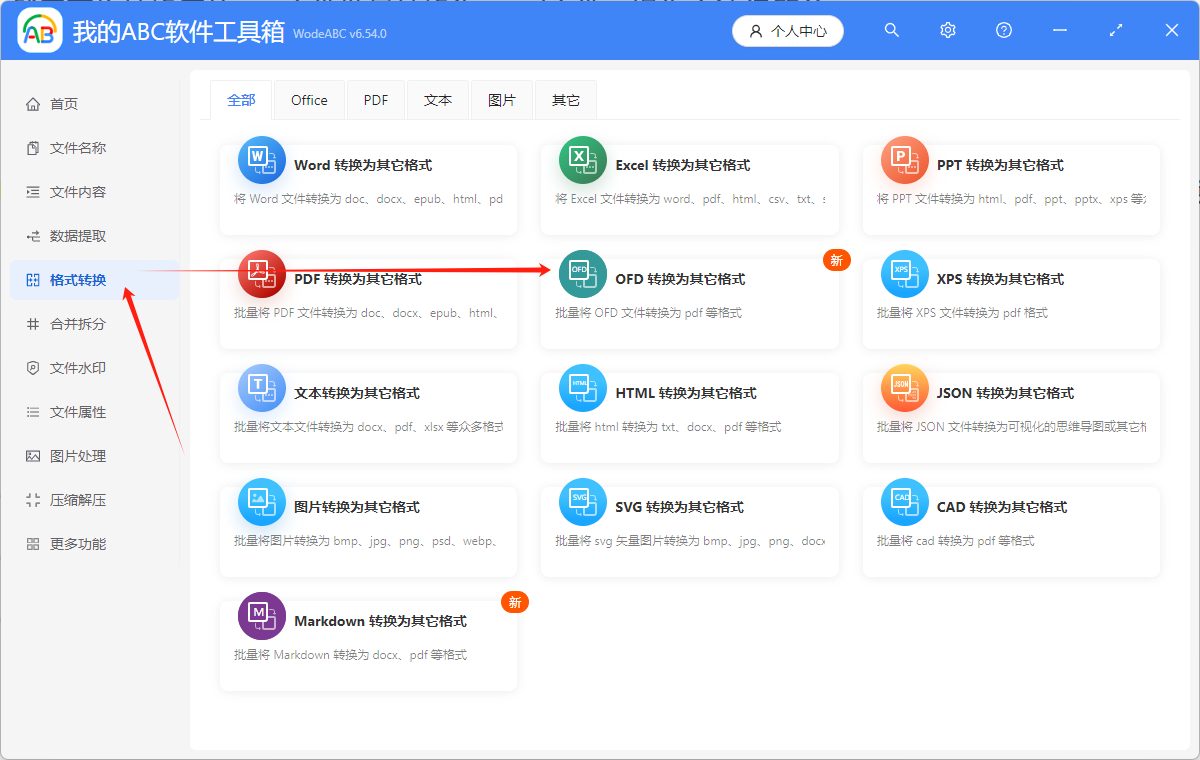
2.点击”添加文件“,或者”从文件夹中导入文件“,或者直接将自己想要处理的文件拖到软件中来。这三个方法都可以添加自己想要批量处理的 OFD 文件。
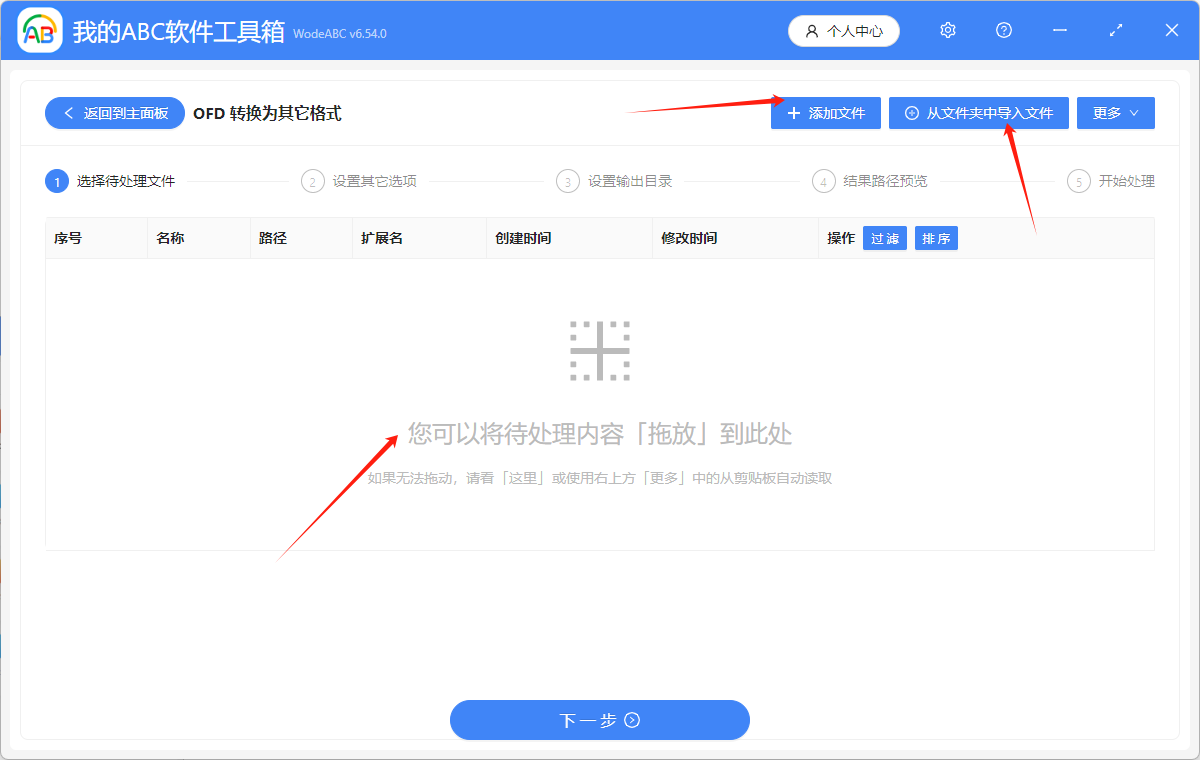
多个 OFD 文件添加成功后,会在下方箭头指的地方显示出来。
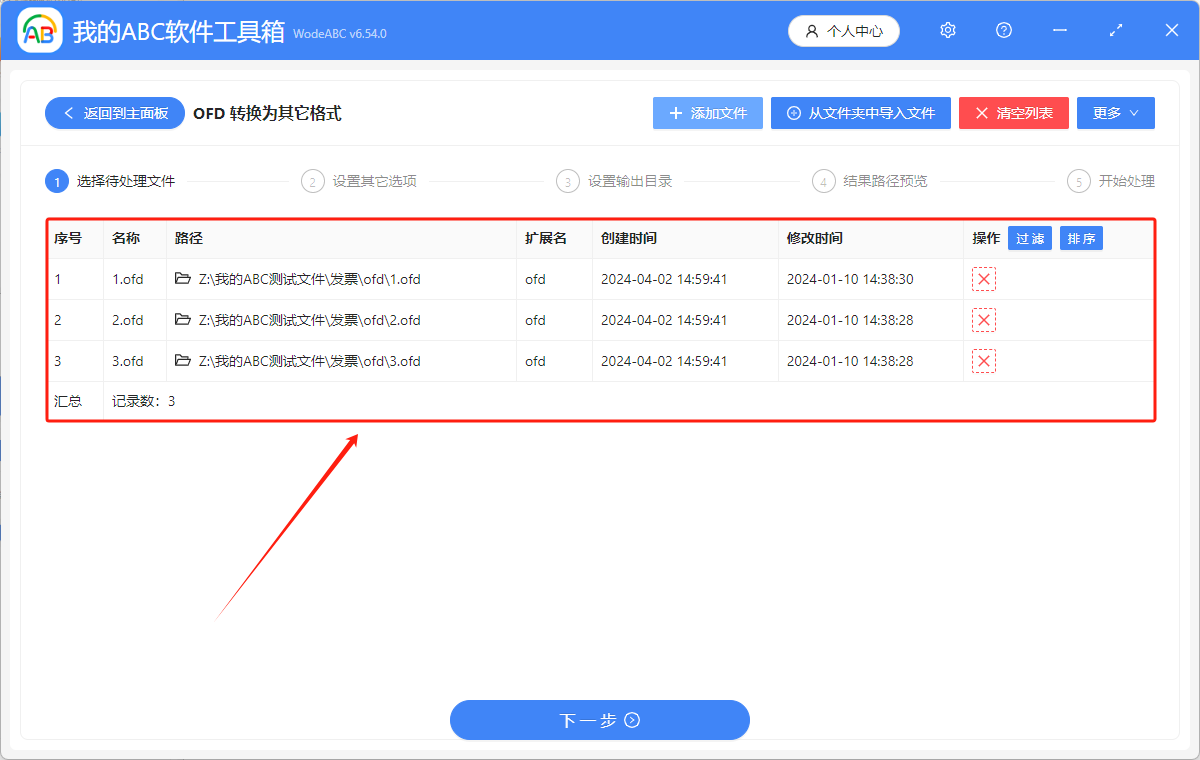
3.下面显示的就是,我们要把 OFD 文件转换成 PDF 格式的文件。
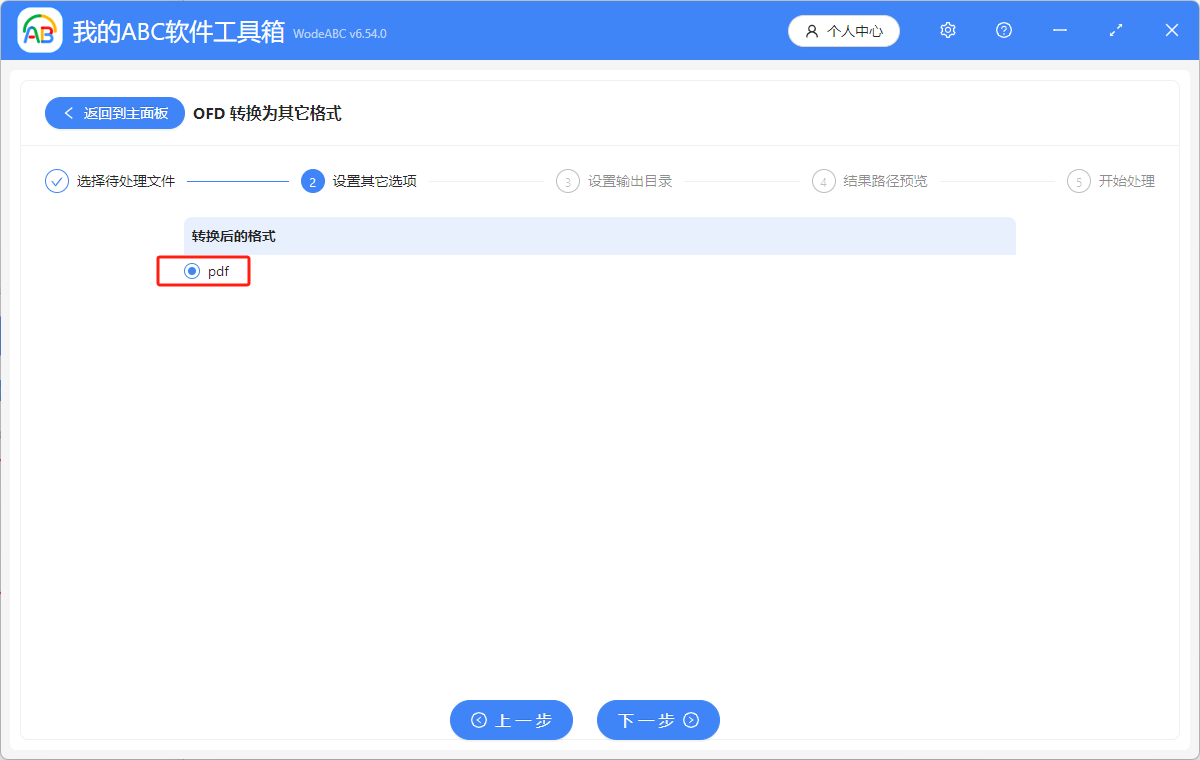
4.点击”浏览“,选择处理后的文件的保存位置。点击”下一步“,进一步确认批量转换后的文件的保存位置。
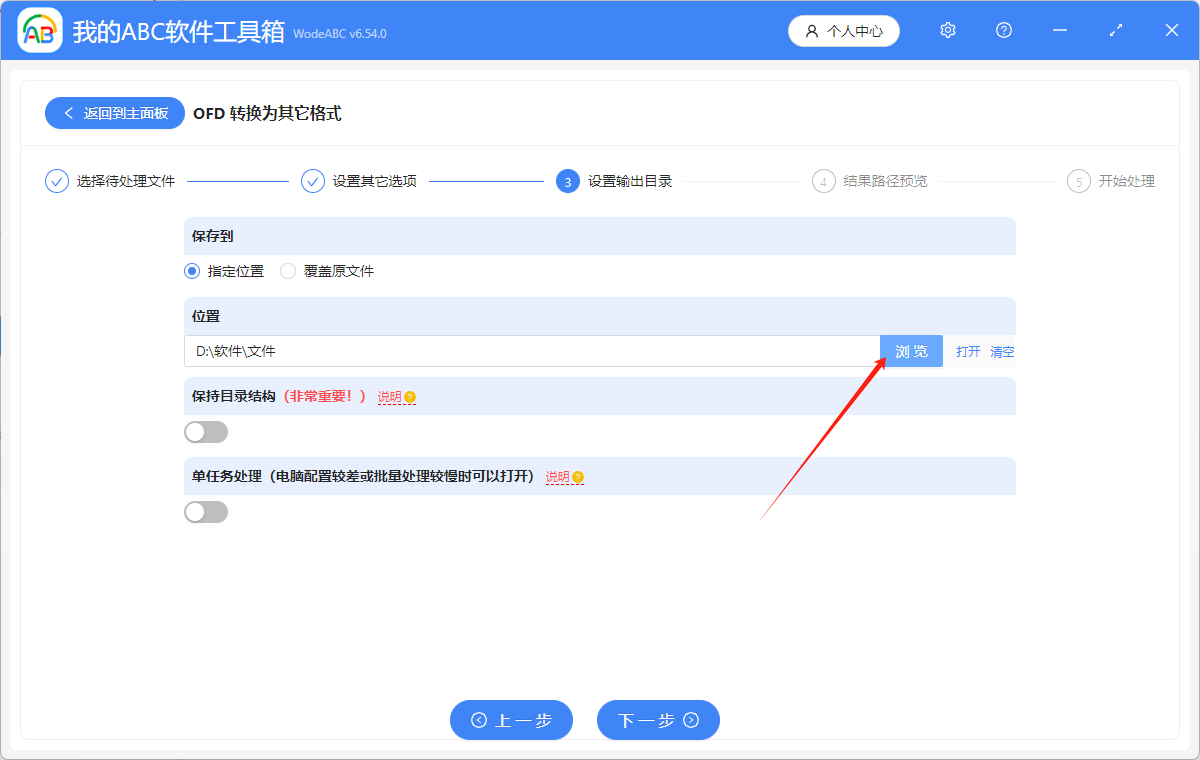
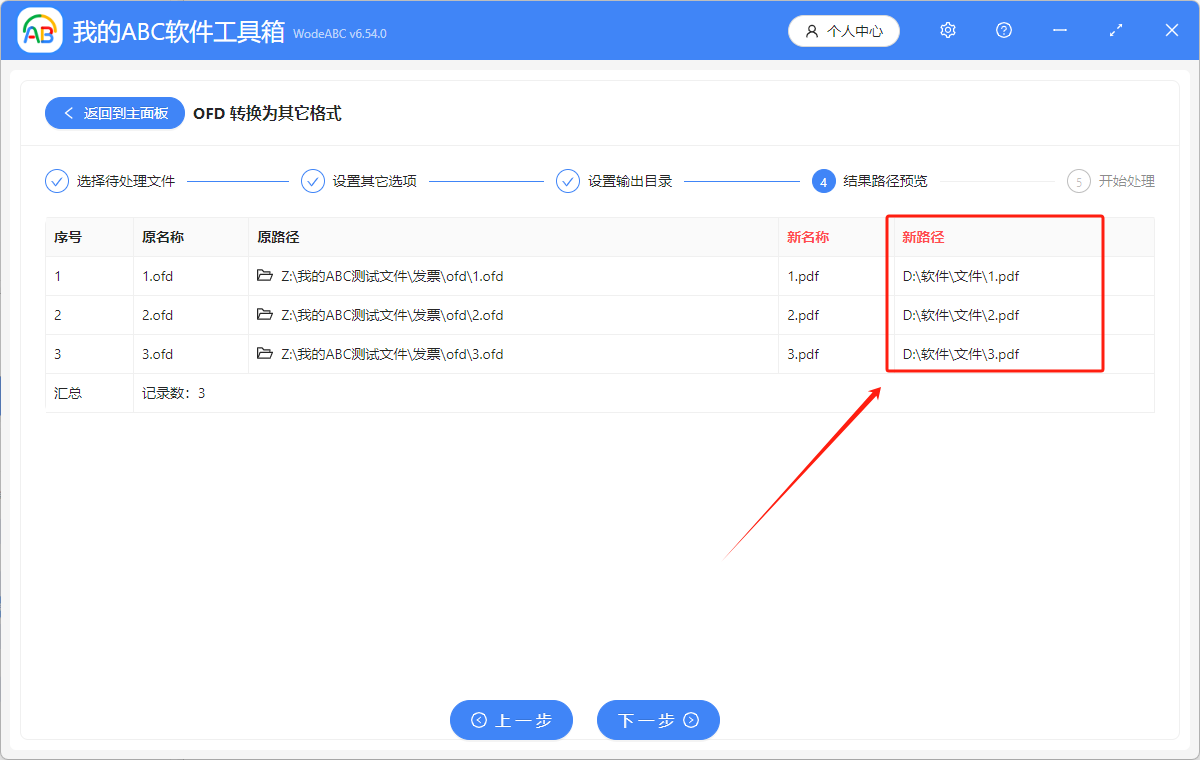
5.显示”失败0条“,表示成功将 OFD 文件批量转换成 PDF 文件。点击”返回到主面板“。
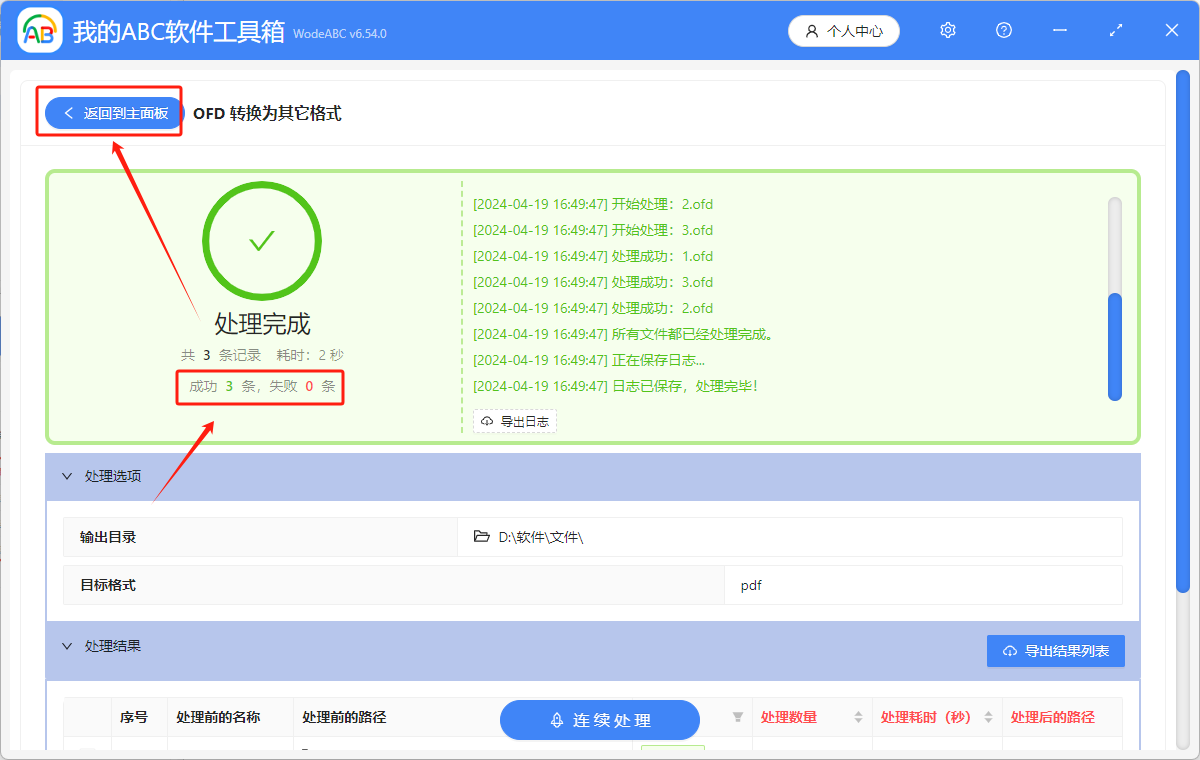
6.点击“格式转换”,选择“PDF 转换为其它格式”。
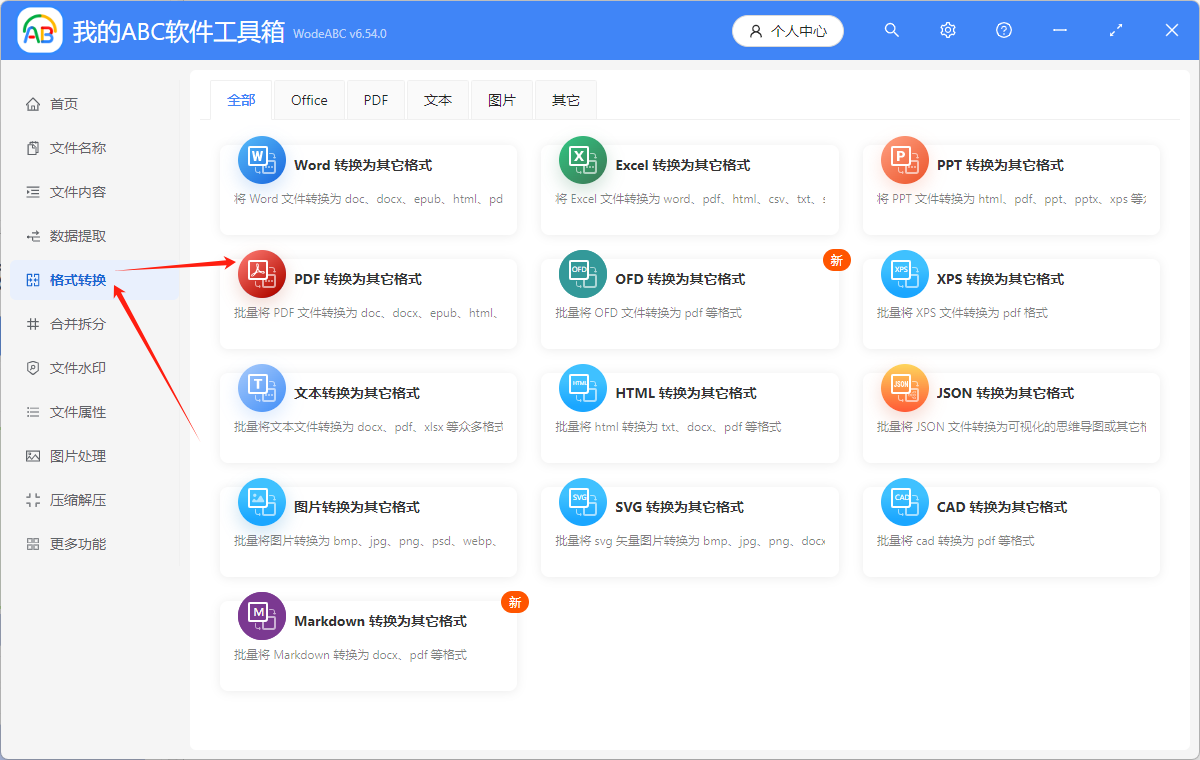
7.添加刚刚转换后的 PDF 文件。文件添加成功后,会在下方箭头指的地方显示出来。
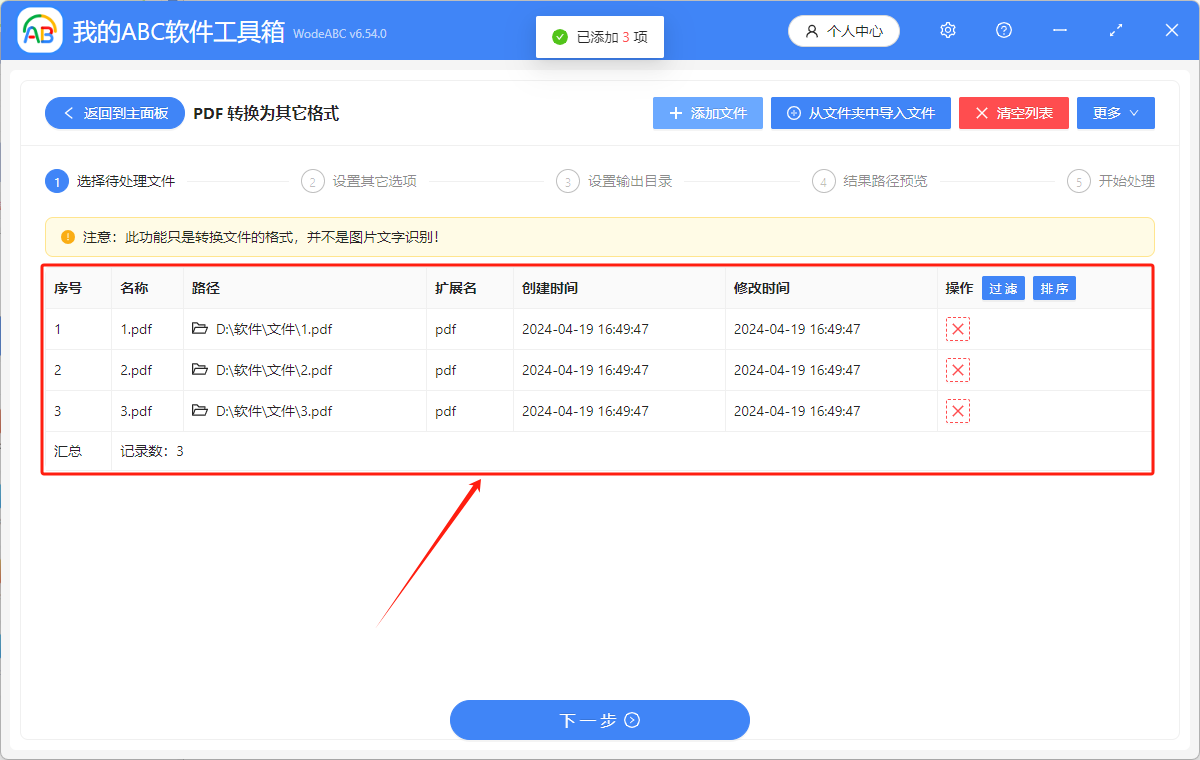
8.选择“转换为常见格式”,选择转换成.docx 格式。
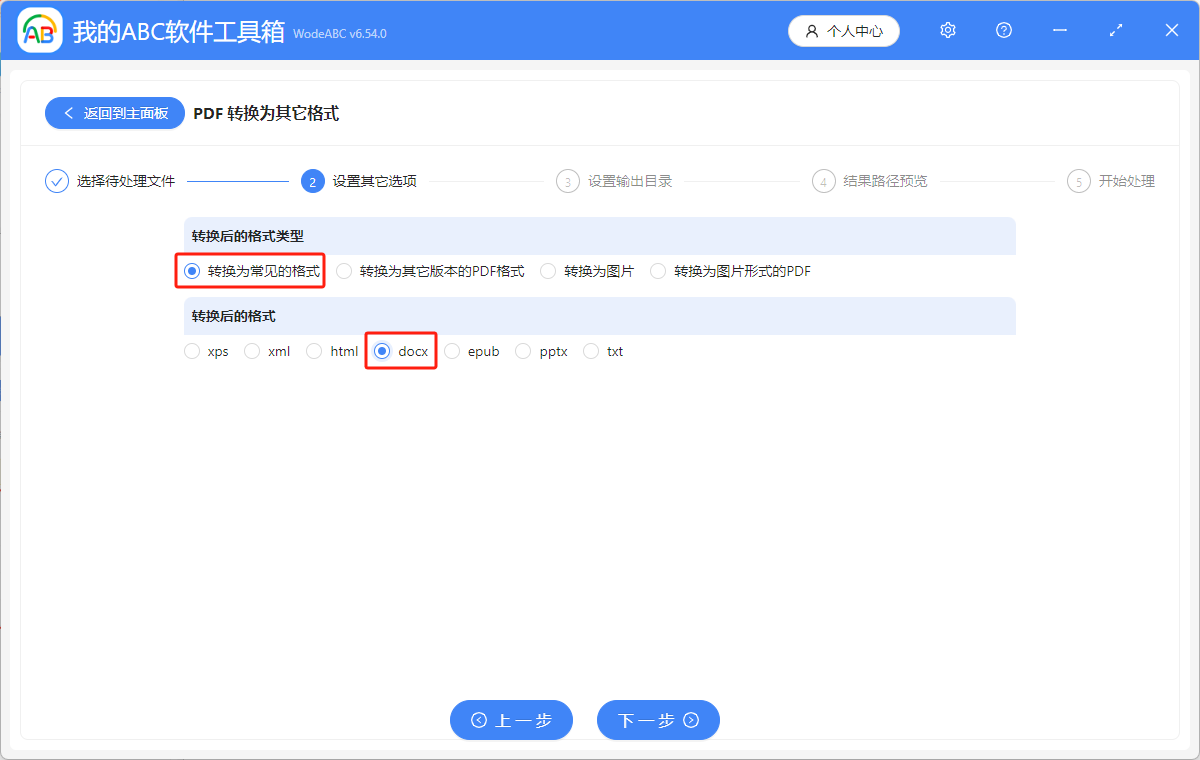
9.点击“浏览”,选择处理后的文件的保存位置。点击“下一步”,再次确认批量处理后的 Word 文件的保存位置。
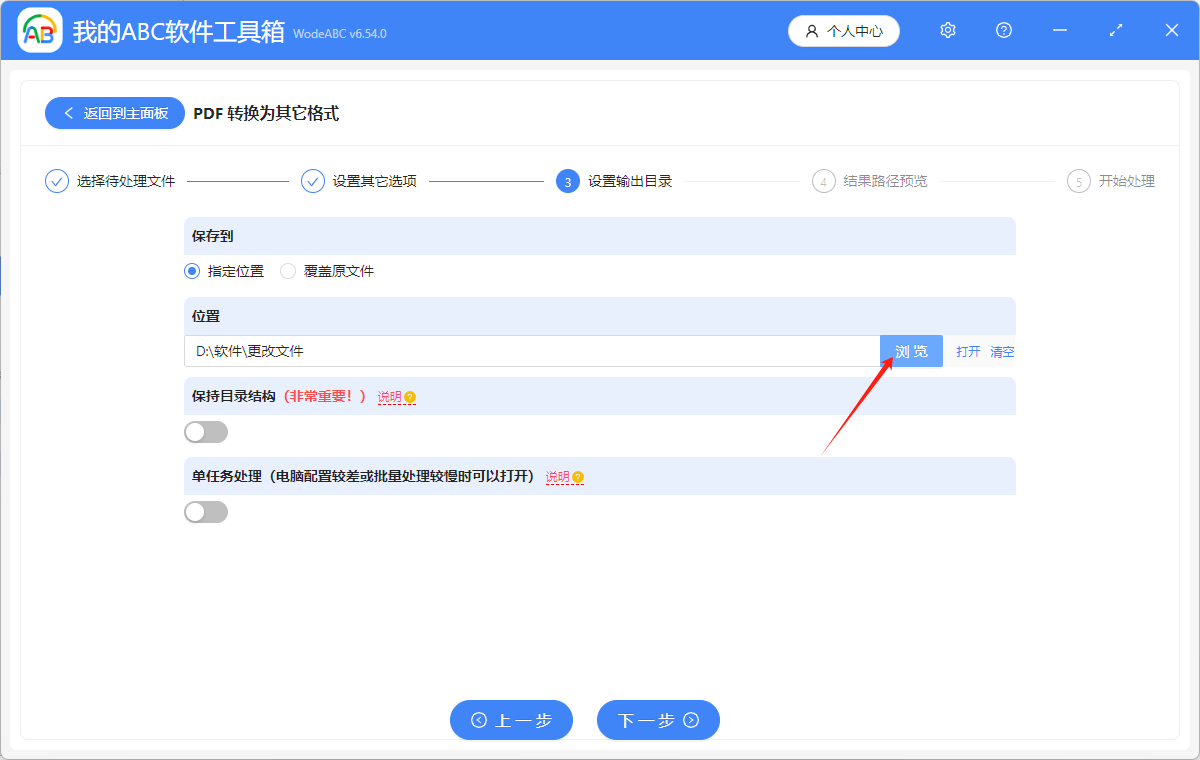
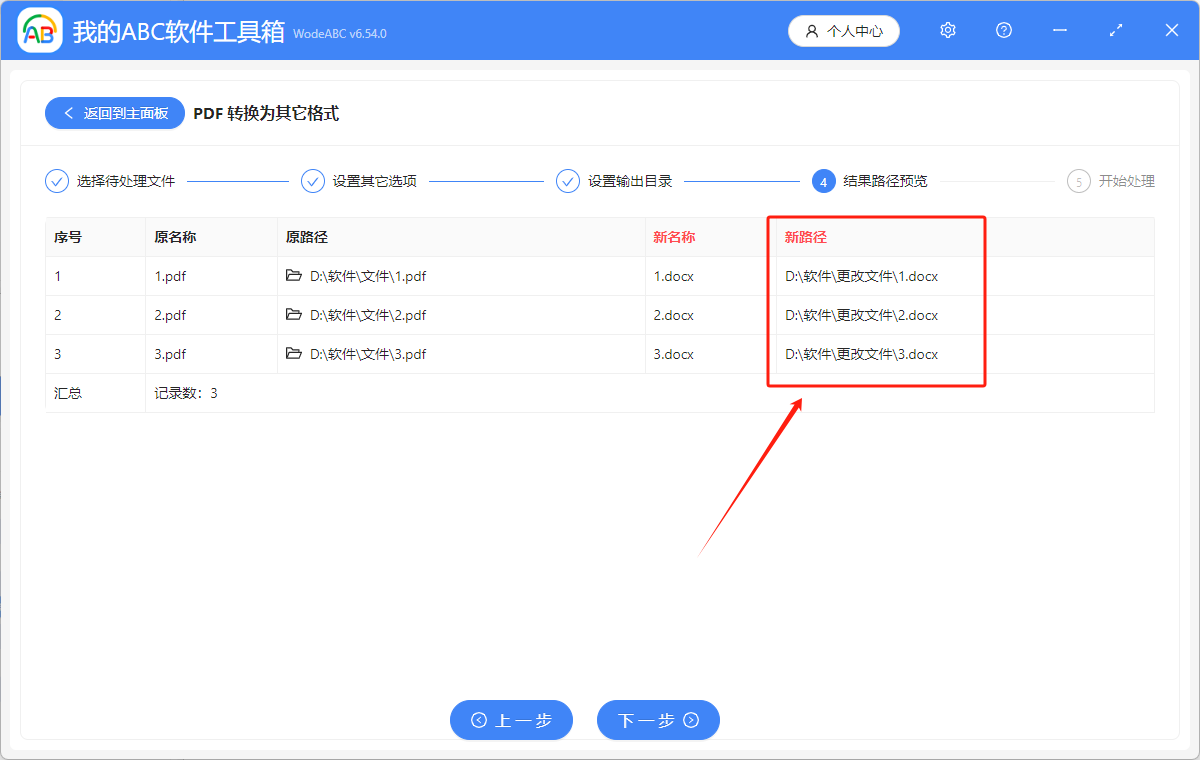
10.显示“失败0条”,表示我们成功将 PDF 文件转换为.docx 格式的文件。
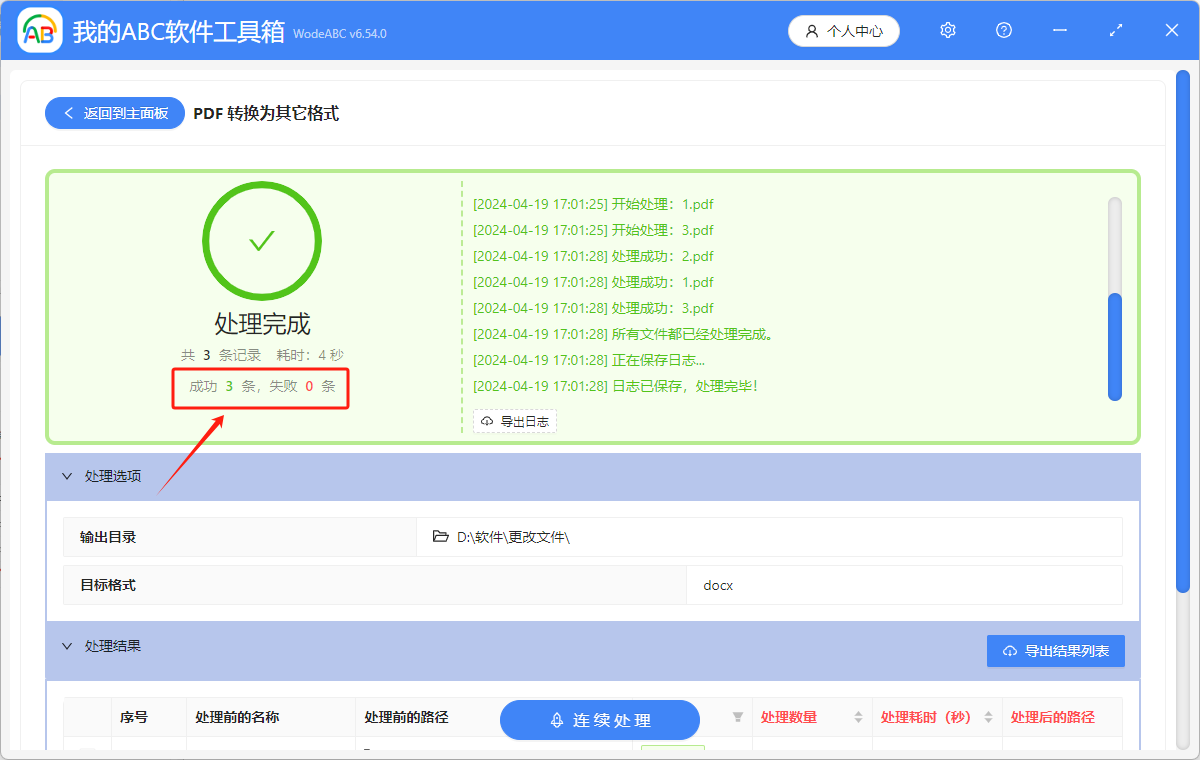
到这一步,就表示 OFD 文件已将转换为 Word 格式的文件。在处理后的 Word 文件的保存位置进行查看就可以了。